Po uruchomieniu komputera z systemem Windows 10 pojawia się następujący błąd. Ponadto na ekranie logowania mogą pojawić się zduplikowane konta użytkowników.
Nazwa użytkownika lub hasło są nieprawidłowe. Spróbuj ponownie.
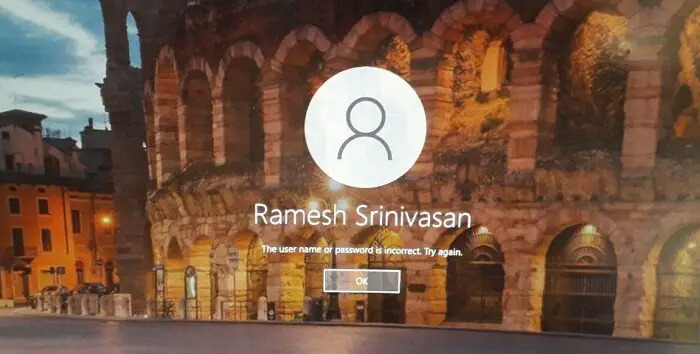
Po kliknięciu przycisku OK pojawi się monit o wprowadzenie prawidłowego hasła. Zauważysz również, że zduplikowane konto użytkownika o tej samej nazwie pojawia się w lewym dolnym rogu.
Przyczyna
Ten problem występuje na komputerach, które mają automatyczne logowanie włączone. Na komputerach, na których przechowywane są poświadczenia automatycznego logowania, błąd Nazwa użytkownika lub hasło są nieprawidłowe. Spróbuj ponownie a zduplikowane konto użytkownika może pojawić się na ekranie logowania z jednego z następujących powodów:
- Ostatnio zmieniłeś nazwę komputera. (lub)
- Ostatnio zmieniłeś hasło do konta użytkownika.
Gdy włączysz automatyczne logowanie, zapisując swoje dane uwierzytelniające (przez netplwiz.exe
Winlogon klucz rejestru poniżej:
HKEY_LOCAL_MACHINE\SOFTWARE\Microsoft\Windows NT\CurrentVersion\Winlogon
Na przykład po zmianie nazwy komputera z DESKTOP-JKJ4G5Q DO OPTIPLEX-9020, ten Domyślna nazwa domeny (która reprezentuje nazwę komputera lokalnego dla komputerów autonomicznych) wartość rejestru pod Winlogon klucz rejestru nadal odnosi się do starej nazwy komputera.
Podobnie hasło konta użytkownika do automatycznego logowania jest przechowywane w następującym kluczu rejestru, który jest wysoce chroniony i zaszyfrowany:
HKEY_LOCAL_MACHINE\SECURITY\Policy\Secrets\DefaultPassword
Tak więc, jeśli zmieniłeś hasło do konta lub nazwę komputera po skonfigurowaniu automatycznego logowania, system nie zaloguje się automatycznie na Twoje konto i wyświetli zduplikowaną ikonę konta użytkownika.
Rozwiązanie
Aby zapobiec wyświetlaniu zduplikowanego konta użytkownika, a także błędowi „Nazwa użytkownika lub hasło jest niepoprawne” podczas uruchamiania, wyczyść poświadczenia automatycznego logowania, a następnie skonfiguruj je ponownie.
- Kliknij prawym przyciskiem myszy Start i kliknij Uruchom.
- Rodzaj
netplwiz.exelubkontroluj hasła użytkowników2i kliknij OK. Spowoduje to otwarcie okna dialogowego Konta użytkowników. - Włącz Użytkownik musi wprowadzić nazwę użytkownika i hasło, aby korzystać z tego komputera pole wyboru.
- Kliknij Zastosuj.
- Odznacz Użytkownik musi wprowadzić nazwę użytkownika i hasło, aby korzystać z tego komputera pole wyboru.
- Kliknij Zastosuj.
- Teraz wpisz nazwę użytkownika i hasło, aby zapisać poświadczenia do automatycznego logowania.
Aktualna nazwa użytkownika i domena (nazwa komputera) uzupełniane są automatycznie. Wpisz hasło i kliknij przycisk Włącz.
Uruchom ponownie system Windows, aby sprawdzić, czy problem został rozwiązany.
Alternatywna poprawka
Jeśli ostatnio zmieniłeś nazwę komputera (a nie hasło do konta), możesz naprawić ten problem zduplikowanych kont użytkowników za pomocą Edytora rejestru.
Wszystko, co musisz zrobić, to zmienić Domyślna nazwa domeny wartość rejestru, wymieniając nową nazwę komputera.
Jedna mała prośba: Jeśli podobał Ci się ten post, udostępnij go?
Jeden „mały” udział od ciebie bardzo pomógłby w rozwoju tego bloga. Kilka świetnych sugestii:- Przypiąć!
- Udostępnij to na swoim ulubionym blogu + Facebooku, Reddit
- Tweetuj to!